Modifier un test
2. Modifier un test avant l'évaluation
2.1. 1. Ajouter/Retirer/Modifier des questions dans un test existant
Retrouver votre test
Depuis la page d'accueil de votre cours, repérez votre test et cliquez dessus.
![]()
L’interface peut alors varier en fonction de l'état de votre test.
 Méthode : Vous n'avez pas encore ajouté de questions à votre test
Méthode : Vous n'avez pas encore ajouté de questions à votre test
Si votre test ne contient encore aucune question, un bandeau rouge va vous le signaler. Cliquer sur le bouton
Modifier le test pour créer vos questions.
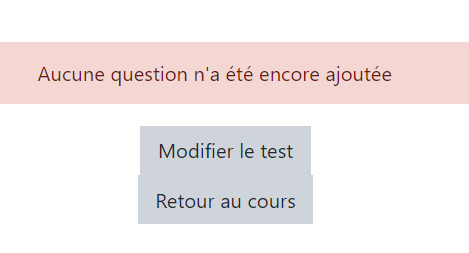
 Méthode : Vous avez déjà ajouté des questions à votre test
Méthode : Vous avez déjà ajouté des questions à votre test
Si vous avez déjà ajouté des questions, l'interface ne vous propose pas de modifier votre test.

Rendez-vous alors dans le bloc d'administration du test, généralement situé à droite de votre écran, et cliquez sur Modifier le test.
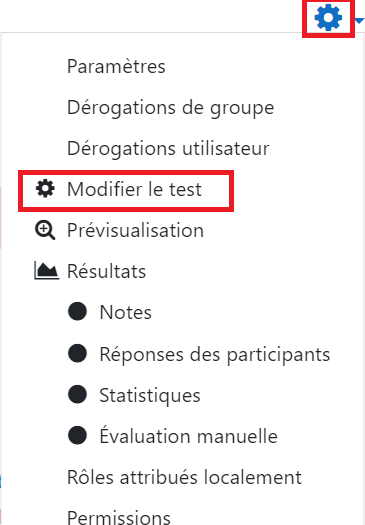
 Méthode : Ajouter/Supprimer/Modifier une question
Méthode : Ajouter/Supprimer/Modifier une question
- Pour ajouter une question, cliquez sur
 puis sélectionnez l'option correspondant à votre besoin Si vous n'avez pas de banque de questions, sélectionnez
puis sélectionnez l'option correspondant à votre besoin Si vous n'avez pas de banque de questions, sélectionnez 
- Pour supprimer une question, cliquez sur
 à droite de la question
à droite de la question - Pour modifier une question, cliquez
 sur à gauche de la question.
sur à gauche de la question.